PS怎么多次使用自由变换调整图形
来源:网络收集 点击: 时间:2024-05-25【导读】:
PS怎么多次使用自由变换调整图形,下面跟随小编来学习吧。工具/原料moreps方法/步骤1/7分步阅读 2/7
2/7 3/7
3/7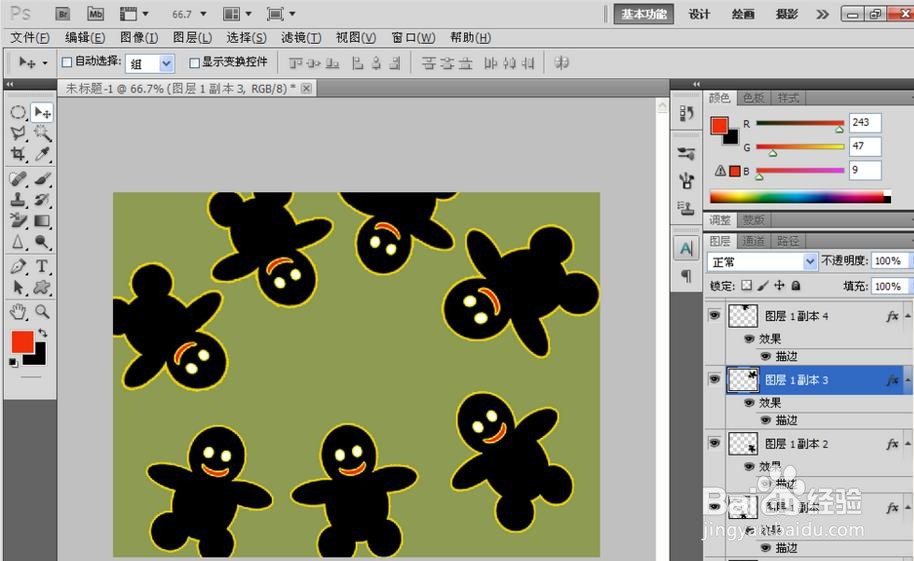 4/7
4/7 5/7
5/7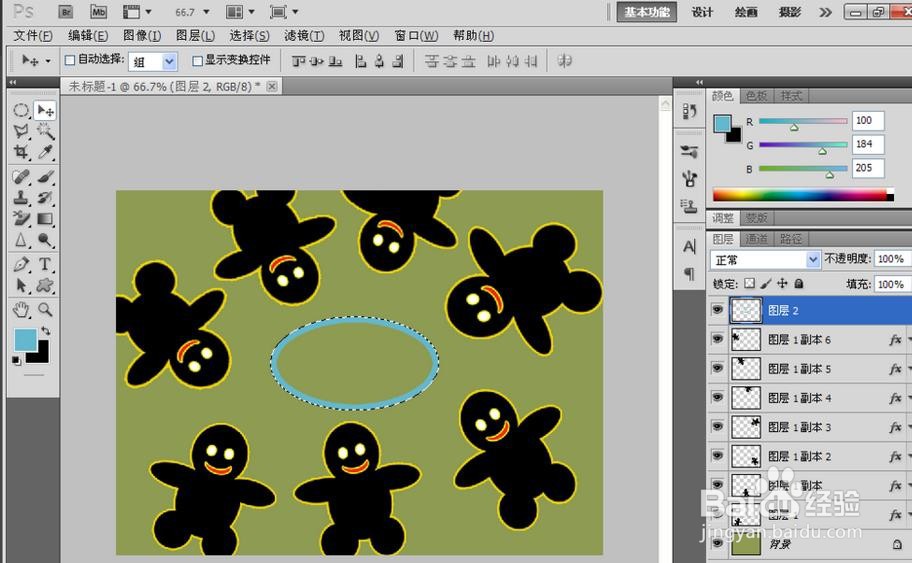 6/7
6/7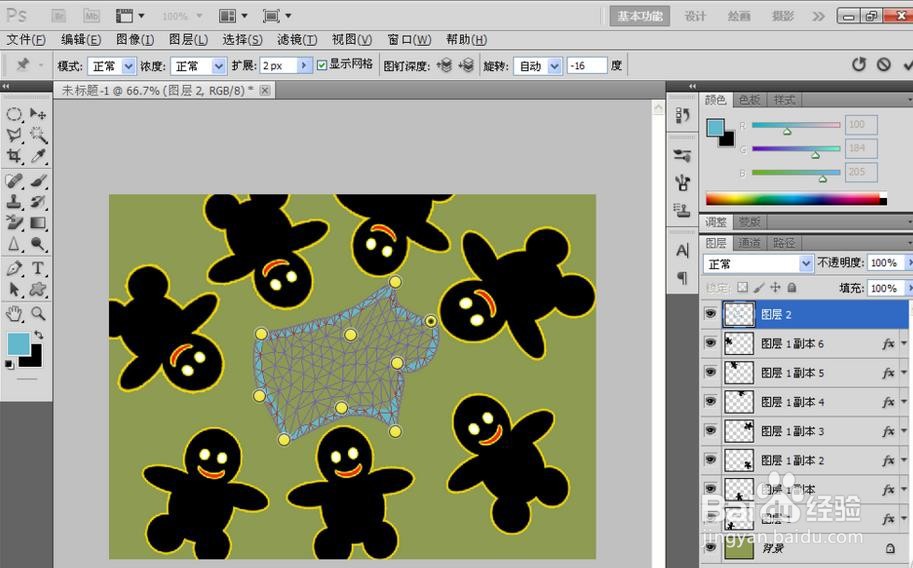 7/7
7/7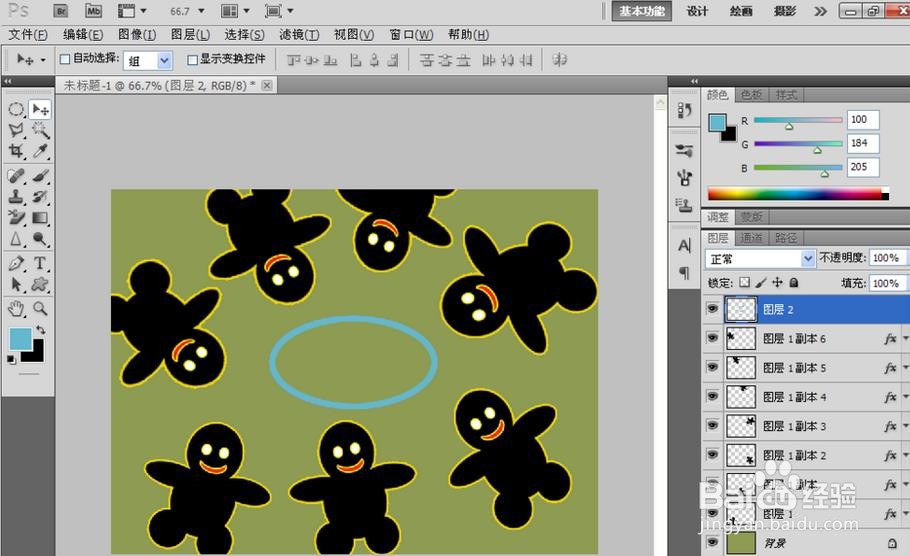 注意事项
注意事项
背景可以填充为绿色,新建一个图层,选择椭圆形选区,按下shift键绘制圆形选区,然后选择添加选区,继续添加新的选区,然后添加轮廓
 2/7
2/7选择椭圆形选区,然后减去选区,绘制人物的嘴巴,填充颜色为红色,然后选择crl+T自由变换,然后进行shift+alt+crl+t实现自由变换的再次。然后旋转人物到合适的位置
 3/7
3/7将每个人物的位置进行再次的调整
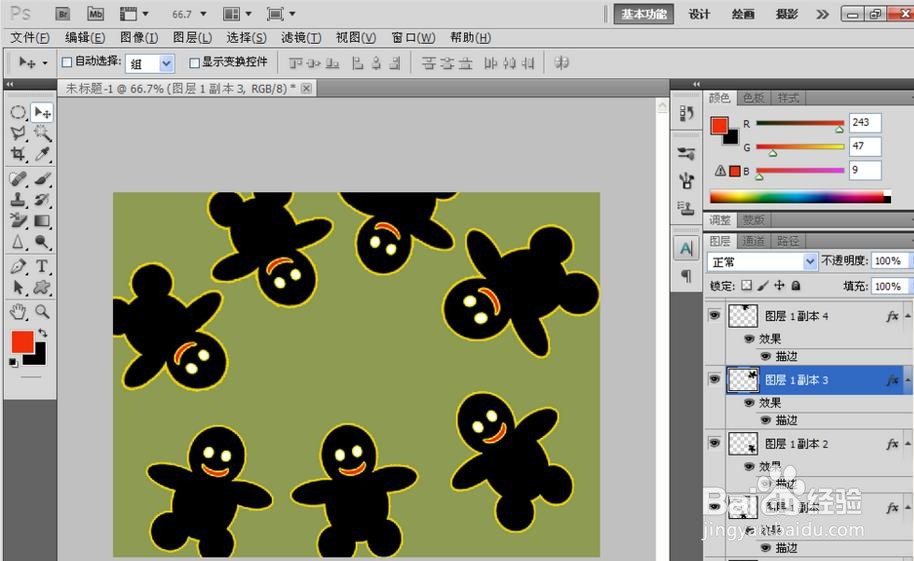 4/7
4/7新建一个图层,选择椭圆形选区,然后按下鼠标左键绘制选区
 5/7
5/7编辑,描边,填充颜色为蓝色
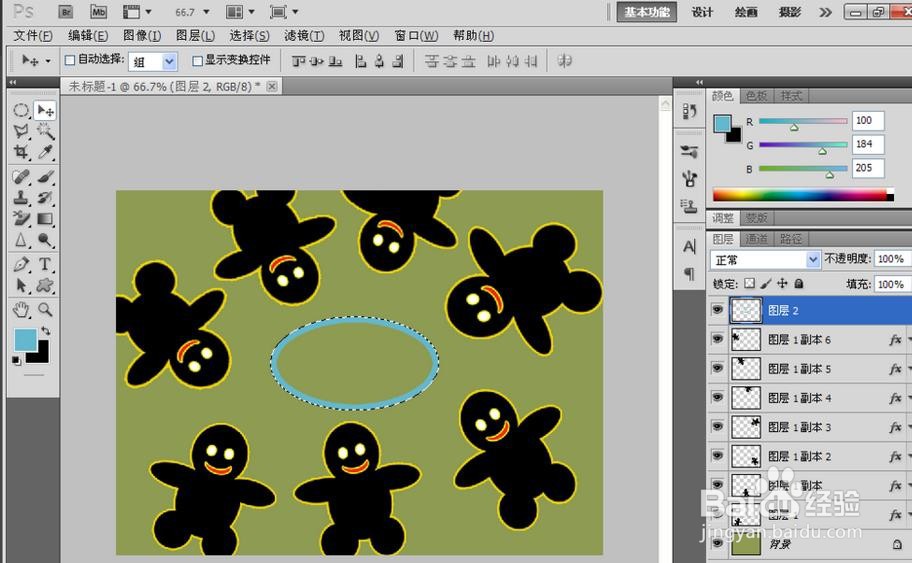 6/7
6/7选择操控变形,然后按下鼠标,固定控制点,然后调整到合适的位置
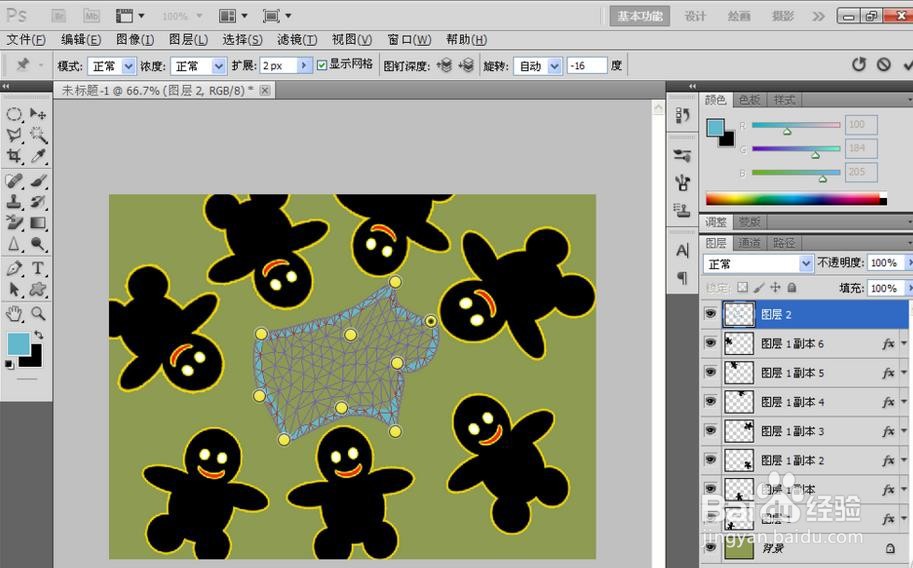 7/7
7/7调整完之后按下回车键,发现图片变形之后并不是十分美观。所以选择椭圆形的形状就可以了
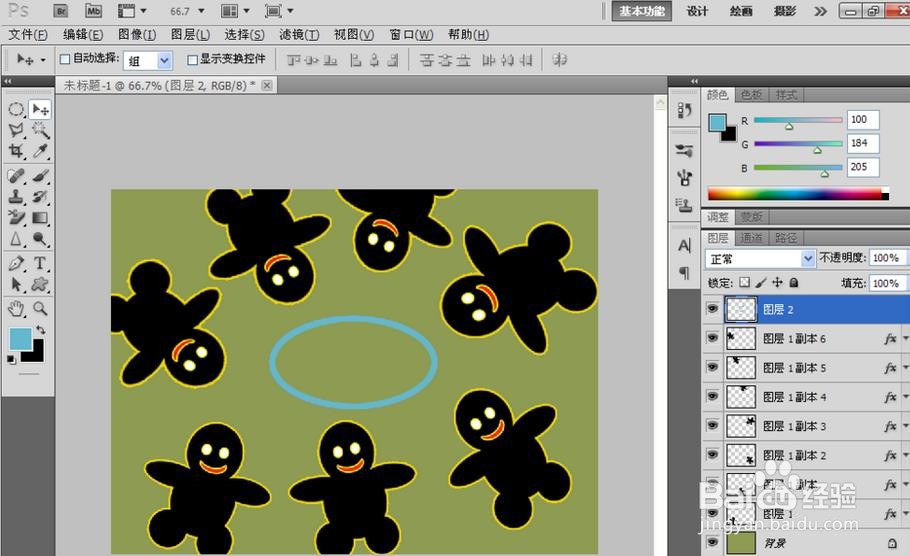 注意事项
注意事项个人经验,如有用 ,请点赞
版权声明:
1、本文系转载,版权归原作者所有,旨在传递信息,不代表看本站的观点和立场。
2、本站仅提供信息发布平台,不承担相关法律责任。
3、若侵犯您的版权或隐私,请联系本站管理员删除。
4、文章链接:http://www.1haoku.cn/art_841290.html
上一篇:高德地图怎么看自己的行动轨迹
下一篇:易语言算数运算:[10]取随机数
 订阅
订阅